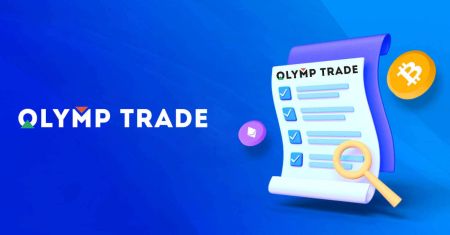Olymptrade İşlem Platformu Hesabıyla İlgili Sıkça Sorulan Sorular (SSS)
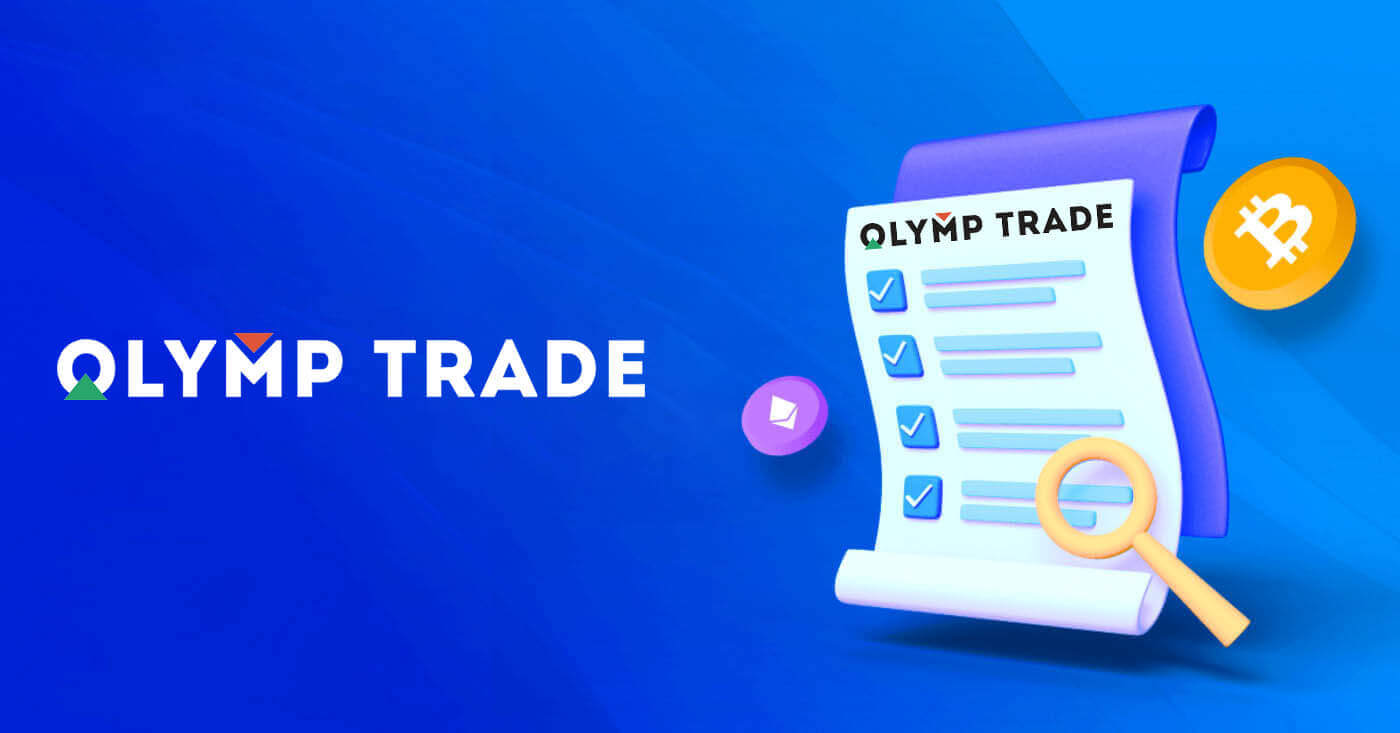
Hesap
Çoklu hesap nedir?
Çoklu Hesaplar, yatırımcıların Olymptrade'de birbirine bağlı 5 canlı hesaba sahip olmasını sağlayan bir özelliktir. Hesabınızı oluştururken, USD, EUR veya bazı yerel para birimleri gibi mevcut para birimleri arasından seçim yapabileceksiniz.
Bu hesaplar üzerinde tam kontrole sahip olacaksınız, bu nedenle bunları nasıl kullanacağınıza karar vermekte özgürsünüz. Biri işlemlerinizden elde ettiğiniz karları sakladığınız bir yer olabilir, diğeri belirli bir moda veya stratejiye adanmış olabilir. Ayrıca bu hesapları yeniden adlandırabilir ve arşivleyebilirsiniz.
Lütfen Çoklu Hesaplardaki hesabın İşlem Hesabınıza (İşlemci Kimliği) eşit olmadığını unutmayın. Yalnızca bir İşlem Hesabınız (İşlemci Kimliği) olabilir, ancak paranızı saklamak için ona bağlı 5 farklı canlı hesabınız olabilir.
Çoklu Hesaplarda İşlem Hesabı Nasıl Oluşturulur
Başka bir canlı hesap oluşturmak için şunları yapmanız gerekir:
1. "Hesaplar" menüsüne gidin;
2. "+" düğmesine tıklayın;
3. Para birimini seçin;
4. Yeni hesap adını yazın.
İşte bu kadar, yeni bir hesabınız var.
Canlı Hesaplarınızı Nasıl Sıralayabilir ve Yeniden Adlandırabilirsiniz
Canlı hesabınızın adını, oluşturulduktan sonra bile her zaman değiştirebilirsiniz. Bunu yapmak için "Hesaplar" menüsüne gitmeniz, üç noktalı düğmeye tıklamanız ve ardından "Yeniden Adlandır" seçeneğini seçmeniz gerekir. Bundan sonra, 20 sembol sınırına kadar herhangi bir ad girebilirsiniz.
Hesaplar artan düzende kronolojik olarak sıralanır: eski olanlar, yeni oluşturulanlardan daha üst sıraya yerleştirilir.
Hesaplarınıza Nasıl Para Yatırabilirsiniz
Para yatırmak için, yükleme yapmak istediğiniz canlı hesaba tıklamanız (''Hesaplar'' menüsünden), ''Para Yatırma'' seçeneğini seçmeniz ve ardından tutarı ve ödeme yöntemini seçmeniz gerekmektedir.
Hesaplar Arasında Para Transferi Nasıl Yapılır
Çoklu hesaplar birbirine bağlı olduğundan, aralarında istediğiniz gibi para transferi yapabilirsiniz.
Bunu yapmak için "Hesaplar" menüsündeki "Transfer" sekmesine gitmeniz, ardından göndericiyi ve alıcıyı seçmeniz ve istediğiniz tutarı girmeniz gerekir. Geriye sadece "Transfer" düğmesine tıklamak kalır.
Hesaplarınızdan Para Nasıl Çekilir
Para çekme işlemi, para yatırma işlemi kadar kolaydır. "Hesaplar" menüsüne gitmeniz, para çekmek istediğinizi seçmeniz ve ardından istediğiniz tutarı girmeniz gerekir. Para, 5 gün içinde banka kartınıza veya e-cüzdanınıza aktarılacaktır.
Bonuslar Çoklu Hesaplar: Nasıl Çalışır
Bir bonus alırken birden fazla canlı hesabınız varsa, o zaman para yatırdığınız hesaba gönderilecektir.
İşlem hesapları arasındaki transfer sırasında, canlı para biriminin yanında orantılı miktarda bonus parası otomatik olarak gönderilecektir. Yani, örneğin, bir hesabınızda 100$ gerçek para ve 30$ bonus varsa ve 50$'ı başka bir hesaba aktarmaya karar verirseniz, 15$ bonus parası da transfer edilecektir.
Hesabınızı Nasıl Arşivlersiniz?
Canlı hesaplarınızdan birini arşivlemek isterseniz, lütfen aşağıdaki ölçütleri karşıladığından emin olun:
1. Hiçbir fon içermemelidir.
2. Bu hesapta para bulunan açık işlem bulunmamaktadır.
3. Son canlı hesap değildir.
Her şey yolundaysa, onu arşivleyebilirsiniz.
İşlem geçmişi ve finansal geçmiş, kullanıcıların Profili aracılığıyla erişilebilir olduğundan, arşivlemeden sonra bile bu hesap geçmişine bakabilirsiniz.
Ayrılmış Hesap Nedir?
Platforma para yatırdığınızda, bunlar doğrudan ayrılmış bir hesaba aktarılır. Ayrılmış bir hesap, esasen şirketimize ait olan ancak operasyonel fonlarını depolayan hesaptan ayrı olan bir hesaptır.
Ürün geliştirme ve bakımı, korunma ve iş ve yenilikçi faaliyetler gibi faaliyetlerimizi desteklemek için yalnızca kendi işletme sermayemizi kullanırız.
Ayrı Hesap Avantajları
Müşterilerimizin fonlarını saklamak için ayrılmış bir hesap kullanarak şeffaflığı en üst düzeye çıkarıyoruz, platform kullanıcılarına fonlarına kesintisiz erişim sağlıyoruz ve onları olası risklerden koruyoruz. Bunun gerçekleşmesi pek olası olmasa da, şirket iflas ederse paranız %100 güvende olur ve iade edilebilir.
Hesap Para Birimini Nasıl Değiştirebilirim?
Hesap para birimini yalnızca bir kez seçebilirsiniz. Zamanla değiştirilemez.
Yeni bir e-posta ile yeni bir hesap oluşturabilir ve istediğiniz para birimini seçebilirsiniz.
Yeni bir hesap oluşturduysanız, eskisini engellemek için destek ile iletişime geçin.
Politikamıza göre, bir yatırımcının yalnızca bir hesabı olabilir.
E-postamı Nasıl Değiştirebilirim?
E-postanızı güncellemek için lütfen destek ekibiyle iletişime geçin.
Yatırımcıların hesaplarını dolandırıcılardan korumak için verileri bir danışman aracılığıyla değiştiriyoruz.
E-postanızı kullanıcı hesabı aracılığıyla kendiniz değiştiremezsiniz.
Telefon Numaramı Nasıl Değiştirebilirim?
Telefon numaranızı onaylamadıysanız, kullanıcı hesabınızda düzenleyebilirsiniz.
Telefon numaranızı onayladıysanız, lütfen destek ekibiyle iletişime geçin.
Ticaret Platformu
Ticaret platformu nedir?
Yatırımcıların farklı varlık türlerinin fiyatlarını takip edip, bir broker tarafından sağlanan hizmetleri kullanarak işlem yapabildiği çevrimiçi bir platformdur.Neden Olymptrade'i Seçmeliyim?
Yatırımcıların bir broker seçmelerinin çeşitli nedenleri vardır. Ve işte sizin için en önemli olabilecek bazı şeyler:– Kolay başlangıç. Minimum işlem tutarı 1$/1€'dan başlar
– Ücretsiz eğitim. Hazır stratejileri kullanın, video eğitimlerini ve web seminerlerini izleyin.
– 7/24 destek. Uzmanlarımız 15 dil konuşuyor ve herhangi bir sorunu çözmenize yardımcı olmaya hazır.
– Hızlı para çekme. Paranızı sıfır komisyonla en uygun şekilde çekin.
– Garantiler. Olymptrade sertifikalı bir brokerdir. Tüm yatırımcıların mevduatları sigortalıdır.
Zaman dilimi nedir?
Belirli bir süre için bir ticaret platformunun "fiyat ölçeğidir". Bir çizgi grafikte 10 dakikalık bir zaman dilimi seçerseniz, fiyat grafiğinin son 10 dakikadaki fiyat hareketini gösteren kısmını görürsünüz. Bir Japon mum grafiğinde 5 dakikalık bir zaman dilimi seçerseniz, her mum bu süre için fiyat dinamiklerini gösterir. Fiyatlar yükseldiyse, mum yeşil olur. Varlık fiyatı düştüyse mum kırmızı olur.Platformda aşağıdaki zaman dilimlerini seçebilirsiniz: 15 saniye, 1, 5, 15 ve 30 dakika, 1 veya 4 saat, 1 veya 7 gün ve 1 ay.
Bilgisayarıma Herhangi Bir Yatırım Yazılımı Yüklemem Gerekiyor Mu?
Bir hesap oluşturduktan hemen sonra web sürümünde çevrimiçi platformumuzda işlem yapabilirsiniz. Yeni bir yazılım yüklemenize gerek yoktur, ancak tüm yatırımcılar için ücretsiz mobil ve masaüstü uygulamaları mevcuttur.Platformda işlem yaparken robot kullanabilir miyim?
Robot, varlıklar üzerinde otomatik olarak işlem yapmayı sağlayan özel bir yazılımdır. Platformumuz insanlar (tüccarlar) tarafından kullanılmak üzere tasarlanmıştır. Bu nedenle platformda işlem robotlarının kullanımı yasaktır.Hizmet Sözleşmesi'nin 8.3. Maddesi'ne göre, dürüstlük, güvenilirlik ve adalet ilkelerini ihlal eden işlem robotlarının veya benzer işlem yöntemlerinin kullanımı Hizmet Sözleşmesi'nin ihlalidir.
Platformu Yüklerken Sistem Hatası Oluşursa Ne Yapmalıyım?
Sistem hataları oluştuğunda önbelleğinizi ve çerezlerinizi temizlemenizi öneririz. Ayrıca web tarayıcınızın en son sürümünü kullandığınızdan emin olmalısınız. Bu eylemleri gerçekleştirirseniz ancak hata yine de oluşursa, destek ekibimizle iletişime geçin.Platform Yüklenmiyor
Başka bir tarayıcıda açmayı deneyin. En son Google Chrome'u kullanmanızı öneririz.Konumunuz kara listeye alınmışsa sistem işlem platformuna giriş yapmanıza izin vermez.
Belki de beklenmeyen bir teknik sorun vardır. Destek danışmanlarımız bunu çözmenize yardımcı olacaktır.
Ticaret
Bir İşlem Neden Anında Açılmıyor?
Likidite sağlayıcılarımızın sunucularından veri almak birkaç saniye sürer. Kural olarak, yeni bir işlem açma süreci 4 saniyeye kadar sürer.İşlemlerimin Geçmişini Nasıl Görüntüleyebilirim?
Son işlemlerinizle ilgili tüm bilgiler "İşlemler" bölümünde mevcuttur. Tüm işlemlerinizin geçmişine kullanıcı hesabınızla aynı adı taşıyan bölümden erişebilirsiniz.Ticaret Koşullarının Seçilmesi
Varlık grafiğinin yanında bir İşlem Koşulları menüsü bulunur. Bir işlem açmak için şunları seçmeniz gerekir:– İşlem tutarı. Potansiyel kâr miktarı seçilen değere bağlıdır.
– İşlem süresi. İşlemin ne zaman kapanacağını tam olarak belirleyebilir (örneğin, 12:55) veya sadece işlem süresini belirleyebilirsiniz (örneğin, 12 dakika).
Ticaret Zamanı
Ticaret ve Teklif Seansları
Bir teklif oturumu, platformun teklifleri aldığı ve ilettiği bir dönemdir. Ancak, bir teklif oturumunun parçası olan biraz daha kısa bir işlem oturumu içinde işlem yapılabilir. Kural olarak, bir teklif oturumu işlem oturumundan 5-10 dakika önce başlar ve 5-10 dakika sonra sona erer. Bu, yatırımcıları teklif oturumunun başında ve sonunda yüksek oynaklık riskinden korumak içindir.
Örneğin, Apple hisseleri için bir teklif oturumu 13:30 GMT'de (ABD Yaz Saati) başlar ve 20:00'de sona erer. Apple hisseleri için bir işlem oturumu beş dakikalık bir gecikmeyle, yani 13:35'te başlar. Ve teklif oturumunun sona ermesinden 5 dakika önce olan 19:55'te sona erer.
Forex'te işlem yapmak için günün en aktif saati nedir?
Ticaret faaliyeti büyük borsaların çalışma saatlerine bağlıdır ve önemli haber bültenleri sırasında artar. En aktif ticaret seansları Avrupa ve Kuzey Amerika seanslarıdır. Avrupa seansı yaklaşık 6:00 UTC'de başlar ve 15:00 UTC'de kapanır. Kuzey Amerika ticaret seansı 13:00 UTC'den 22:00 UTC'ye kadar sürer.Lütfen bazı döviz çiftlerinin ve varlıkların sınırlı bir süre için ticarete açık olduğunu unutmayın. Her varlığın ticaret saatleri "Varlık" menüsünün "Ticaret Koşulları" sekmesinde belirtilmiştir.
Grafikler
Çoklu Grafikler
Ticaret platformunun web sitesi sürümü, aynı anda iki grafiği görüntülemenize olanak tanır. İkinci grafik penceresini açmak için, sol alt köşedeki, yatay bir çizgiyle ikiye bölünmüş bir karenin bulunduğu simgeye tıklayın.Zaman Çerçeveleri
Zaman dilimi, piyasada neler olduğunu daha iyi anlamanıza yardımcı olan grafiğin ana parametresidir. Japon mum çubuğu, bar ve Heiken Ashi grafiklerindeki her mum veya çubuğun kapsadığı zaman aralığı anlamına gelir. Örneğin, bir Japon mum çubuğu grafiğini izler ve 1 dakikalık bir zaman dilimi ayarlarsanız, her mum 1 dakikadaki fiyat dinamiklerini temsil eder. Bir çizgi grafiğini analiz ederseniz, zaman dilimi grafik penceresinde görüntülenen zaman dilimini gösterir.Zaman dilimi seçim menüsünden ihtiyacınız olan zaman dilimini ayarlayabilirsiniz. Japon mum çubuğu, bar ve Heiken Ashi grafikleriyle birkaç zaman dilimi kullanılabilir: 15 saniye, 1 dakika, 5 dakika, 10 dakika, 15 dakika, 30 dakika, 1 saat, 4 saat, 1 gün, 7 gün, 1 ay. "+" (artı) ve "-" (eksi) düğmelerini kullanarak yakınlaştırma yaparak çizgi grafiğindeki dönemleri değiştirebilirsiniz.
Kısa vadeli yatırımcılar genellikle 1 saate kadar kısa dönemler kullanma eğilimindedir. Uzun vadeli yatırımcılar tahminlerini yaparken 4 saatlik ve daha uzun zaman dilimlerindeki grafikleri analiz ederler.
Bağlantı Grafikleri
Pencereler, farklı zaman dilimleri ve işlem modları kullanmak da dahil olmak üzere farklı varlık grafiklerini görüntüleyebilir. Örneğin, üst pencere FTT modunda 1 dakikalık bir grafikte Bitcoin fiyatını görüntüleyebilirken, alt pencere günlük bir zaman diliminde Forex modunda EUR/USD'nin fiyat dinamiklerini görüntüleyecektir.Her grafiğin daha rahat işlem yapmak için ayrı bir işlem koşulları menüsü vardır.
İşlemleri Yönetmek
Bu yönergeleri takip etmek, aynı anda iki varlıkta işlem yaparken işlemleri yönetmenizi kolaylaştıracaktır:İlk olarak, tüm aktif işlemler ve emirler grafikte işaretlenmiştir. İşlemler menüsünü ziyaret etmeden işlemleri kapatabilirsiniz. Sadece işlem simgenize tıklayın ve mevcut sonuçta kapatın.
İkinci olarak, Kar Al ve Zararı Durdur seviyelerini doğrudan grafikte sürükleyebilirsiniz. Bu, pozisyonları yönetmeyi çok daha kolay hale getirir.
Üçüncüsü, tüm pozisyonlar işlemler menüsünde işlem modlarına göre gruplandırılmıştır. FTT modunda 1 işlem ve Forex modunda 10 işlem açtığınızı varsayalım. Bu durumda, "İşlemler" menüsünde işlem modlarına göre ayrı ayrı gruplandırılmış 1 FTT'li bir sekme ve 10 Forex işlemi olan başka bir sekme göreceksiniz. Gruplanmış işlemlerin bulunduğu sekmeyi üzerine tıklayarak genişletebilirsiniz. Bundan sonra, herhangi bir pozisyonun parametrelerini ayarlayabilir veya kapatabilirsiniz.
Grafik: Yakınlaştır ve Uzaklaştır
Grafiğin alt kısmında "+" (artı) ve "-" (eksi) simgeleri olan düğmeleri görebilirsiniz. Bunlar grafiği ölçeklendirmek (yakınlaştırmak) için tasarlanmıştır. Grafiği yakınlaştırmak için "artı"ya tıklayın ve grafiği uzaklaştırmak ve daha uzun bir süre boyunca fiyat eğilimi hakkında bilgi almak için "eksi"ye tıklayın.Tarihsel Veriler
Grafik, geçmişteki varlık fiyat hareketini görselleştirmenin en etkili yollarından biridir. Grafikler, mevcut ve geçmiş eğilimleri kolayca belirlemenize yardımcı olur.Ticaret platformu, geçmiş birkaç yıldaki ticaret geçmişini görüntülemenizi sağlar. Bunu yapmak için, grafik penceresine tıklayın. Ardından, sol fare düğmesini basılı tutun ve imleci sağa doğru hareket ettirin. Gerekli zaman aralığını bulmak için yukarıdaki adımları gerektiği kadar tekrarlayın. Zaman çizelgesi, grafiğin altında bulunur.
Bazı varlıklar için, eğilimi 1 aylık bir zaman diliminde 1996'ya kadar takip edebilirsiniz.
Alıntılar Yenileme Hızı
Ticaret platformu gerçek zamanlı piyasa fiyatlarını iletir. Kural olarak, saniyede en fazla 4 teklif alınır.
Özel Fiyat Bildirimi
Nedir?
Artık grafik belirtilen fiyat teklifine ulaştığında görünen yeni bir bildirim oluşturabilirsiniz.Nasıl çalışır?
Bir varlık için özel bir bildirim ayarlamak için şunları yapmanız gerekir:1. Bir zil simgesi görünene kadar grafiğin sağındaki bir fiyat teklifinin üzerine gelin;
2. Bir bildirim ayarlamak için zile tıklayın;
3. Fiyat seçili teklife ulaştığında bir bildirim görünecektir;
4. Varlık ve ayarlandığı işlem modu üzerinde işlem yapmaya başlamak için bildirime tıklayın.
Bildirimi her zaman silebilir veya düzenleyebilirsiniz; zili farklı bir fiyat seviyesine veya ekran dışına sürükleyerek.
Bildirim Türleri
Bildirimin türü, yatırımcının kullandığı platforma bağlıdır:1. Yatırımcı şu anda Olymptrade kullanıyorsa, uygulama içi bir bildirim (doğrudan platformda bir mesaj) alacaktır;
2. Tarayıcı bildirimleri etkinleştirilmişse ve yatırımcı başka bir sekmedeyse, bildirim etkin sekmede görünecektir;
3. Anlık bildirimlere izin veren mobil kullanıcılarımız için, hem telefonlarına hem de tarayıcılarına bir anlık bildirim gönderilecektir;
4. Anlık bildirimler tarayıcı veya uygulama için devre dışı bırakılmışsa, bildirim yalnızca şu anda açık olan sekmede veya uygulamada görünecektir.
Kullanılabilirlik ve Süre
Bu özellik Olymptrade platformunun hem Masaüstü hem de Mobil kullanıcıları için kullanılabilir.Dikkat: bildirimler oluşturulduktan 24 saat sonra sona erer, bu nedenle daha uzun süre kullanmayı planlıyorsanız yenilemeyi unutmayın.
Ticaret Limitleri
İşlem limitleri nelerdir?
İşlem limitleri, Olymptrade'de çalışan bir risk yönetim sistemidir. Piyasalar dalgalı olduğunda likidite sağlayıcılarımız ve bizim durumu ayakta tutmamız zor olabilir, bu nedenle sistem, yatırımcıların bir pozisyon açmak için kullanabilecekleri yatırım miktarını sınırlamamıza yardımcı olur.İşlem limitleri nasıl çalışır?
Sistem hesabınıza bir limit koyduğunda, bazı yeni işlemlerin gerçekleştirilemediğini görebilirsiniz. Platformumuzda çeşitli limit türleri vardır:1. Hacim — bir varlığa veya varlık grubuna yatırabileceğiniz toplam tutarı sınırlar.
2. Açık işlem sayısı — oldukça basittir, aynı anda sahip olabileceğiniz açık işlem sayısını sınırlar.
3. Açık pozisyon limiti — bu yumuşak limit, şu anda açık olan işlemlerinizin hacmine göre değişir ve süresi dolmaz.
Limitleri iptal etmek mümkün müdür?
Bir limitle karşılaştığınızda bunu iptal etmenin özel bir yolu yoktur. Normalde algoritmalarımız bunu otomatik olarak yapar, bu nedenle limiti fark etmeyebilirsiniz bile. Ancak, aşağıdaki eylemlerden herhangi birini yaparak limitlerden kurtulmayı hızlandırabilirsiniz:1. Tercih edilen işlem zamanını değiştirin;
2. Bir süre diğer varlıklarla işlem yapın;
3. Yatırımları azaltın;
4. Bir para yatırın ve/veya bonus parasını reddedin.